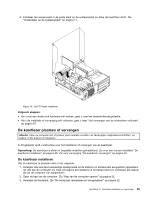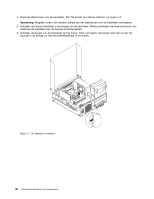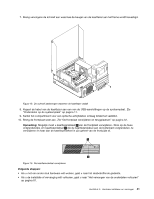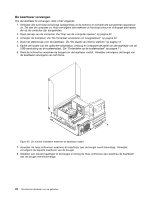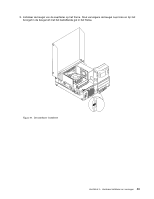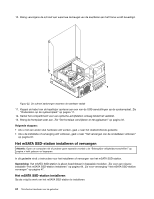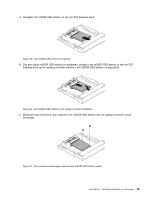Lenovo ThinkCentre M92 (Dutch) User Guide - Page 56
Het mSATA SSD-station installeren of vervangen
 |
View all Lenovo ThinkCentre M92 manuals
Add to My Manuals
Save this manual to your list of manuals |
Page 56 highlights
10. Breng vervolgens de schroef aan waarmee de beugel van de kaartlezer aan het frame wordt bevestigd. Figuur 22. De schroef aanbrengen waarmee de kaartlezer vastzit 11. Koppel de kabel van de kaartlezer opnieuw aan een van de USB-aansluitingen op de systeemplaat. Zie "Onderdelen op de systeemplaat" op pagina 11. 12. Kantel het compartiment voor een optische-schijfstation omlaag totdat het vastklikt. 13. Breng de frontplaat weer aan. Zie "De frontplaat verwijderen en terugplaatsen" op pagina 32. Volgende stappen: • Als u met een ander stuk hardware wilt werken, gaat u naar het desbetreffende gedeelte. • Als u de installatie of vervanging wilt voltooien, gaat u naar "Het vervangen van de onderdelen voltooien" op pagina 87. Het mSATA SSD-station installeren of vervangen Attentie: Open uw computer niet of probeer geen reparatie voordat u de "Belangrijke veiligheidsvoorschriften" op pagina v hebt gelezen en begrepen. In dit gedeelte vindt u instructies voor het installeren of vervangen van het mSATA SSD-station. Opmerking: Het mSATA SSD-station is alleen beschikbaar in bepaalde modellen. Zie voor een nieuwe installatie "Het mSATA SSD-station installeren" op pagina 44. Zie voor vervanging "Het mSATA SSD-station vervangen" op pagina 47. Het mSATA SSD-station installeren Ga als volgt te werk om het mSATA SSD-station te installeren: 44 ThinkCentre Handboek voor de gebruiker